Obrazovky počítača pri zapnutí zapnú modrasté svetlo. Aj keď toto modrasté svetlo vyzerá dobre počas dňa, nie je pohodlné pozerať sa v tmavých izbách alebo v miestnostiach s nízkym osvetlením.
Výskumníci hovoria, že modrasté svetlo obrazovky počítača môže tiež ovplyvniť váš spánok.
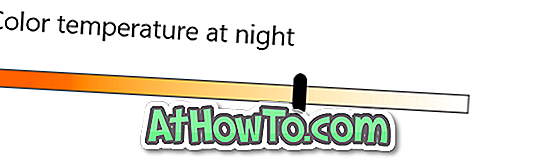
K dispozícii je bezplatný softvér s názvom F.lux, ktorý automaticky mení teplotu farieb obrazovky počítača na základe denného času. Nástroj automaticky nastaví teplejšiu farbu pri západe slnka, aby vám uľahčil oči a pomohol vám lepšie spať.
Počnúc funkciou Aktualizácie tvorcov pre systém Windows 10 (verzia 1703) sa v systéme Windows 10 vyskytuje podobná funkcia, ktorá automaticky mení teplotu farieb obrazovky na základe denného času. Nová funkcia sa nazýva nočné svetlo vo Windows 10.
Nočné svetlo ponúka dve možnosti na automatické zapnutie a vypnutie režimu nočného osvetlenia: manuálne načasovanie a západ slnka na východ slnka. Keď použijete možnosť západu slnka a východu slnka, systém Windows 10 automaticky nastaví teplejšie osvetlenie obrazovky pri západe slnka (použije vašu polohu na kontrolu časovania západu slnka a východu slnka) a vypne režim nočné svetlo pri východe slnka.
Tu je návod, ako automaticky zapnúť a vypnúť režim nočné svetlo v systéme Windows 10.
POZNÁMKA: Aby ste mohli používať túto funkciu, musíte používať verziu 1703 alebo vyššiu.
Metóda 1 z 2
Automatické zapnutie a vypnutie nočného osvetlenia (manuálne načasovanie)
Krok 1: Otvorte aplikáciu Nastavenia. Prejdite na System > Display .
Krok 2: V časti Jas a farba kliknite na prepojenie Nastavenia nočného osvetlenia a otvorte stránku s nastaveniami funkcie Nočné svetlo.
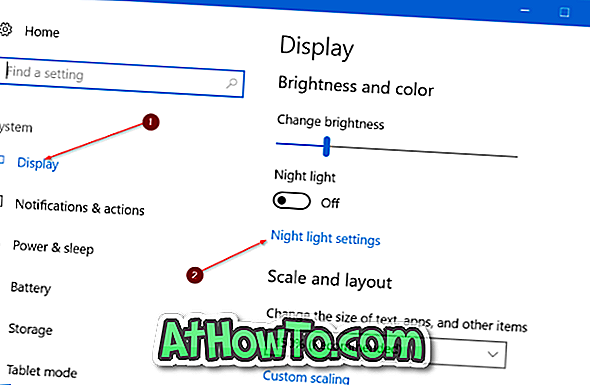
Krok 3: Ako môžete vidieť na obrázkoch, stránka Nastavenia nočného osvetlenia vám umožňuje zvoliť teplotu farby pre režim nočného osvetlenia, naplánovať nočné svetlo.
Zapnite voľbu Schedule Night light . Vyberte možnosť Nastaviť hodiny .
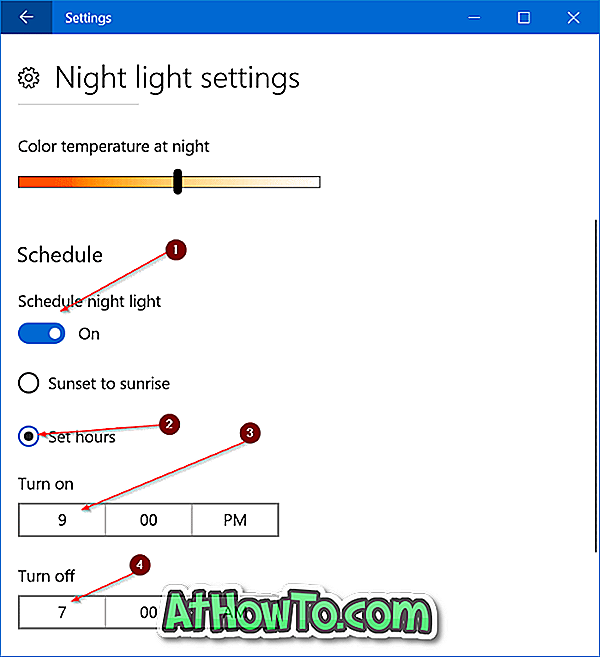
Krok 4: Vyberte čas, kedy sa má funkcia nočného osvetlenia automaticky zapnúť, a tiež, aby ste každý deň automaticky zapli funkciu nočného osvetlenia. To je všetko!
Spôsob 2 z 2
Zapnite nočné svetlo pri západe slnka a vypnite pri východe slnka
Toto je najlepší spôsob, ako automaticky zapnúť a vypnúť funkciu Night light. Metóda západu slnka na východ slnka automaticky zapne funkciu nočné svetlo, akonáhle sa stane západ slnka a zapne funkciu pri východe slnka.
Funkcia používa vašu polohu, takže musíte používať túto službu na zapnutie služby určovania polohy.
Krok 1: Prejdite do aplikácie Nastavenia > Systém > Displej .
Krok 2: V časti Jas a farba kliknite na prepojenie Nastavenia nočného osvetlenia .
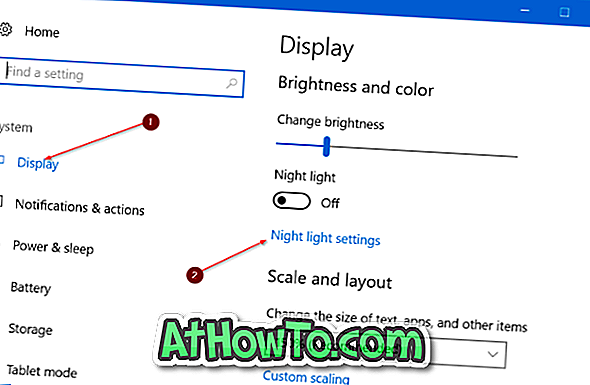
Krok 3: Tu, v časti Schedule, zapnite možnosť Schedule Night light . Ak sa zobrazí správa „ Zapnúť služby určovania polohy na naplánovanie nočného osvetlenia pri západe slnka “, kliknite na odkaz Nastavenia umiestnenia (zobrazuje sa tesne pod správou, kliknite na tlačidlo Zmeniť a potom kliknite na položku Presunúť snímku na pozíciu), aby ste zapli polohu service. Ako už bolo povedané, táto funkcia vyžaduje službu určovania polohy.
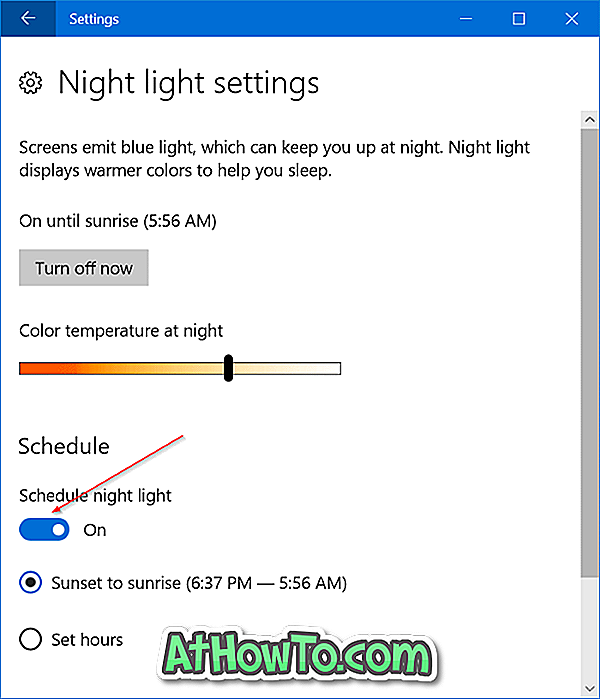
Krok 4: Vyberte možnosť Sunset to sunrise . To je všetko! Odteraz sa systém Windows 10 automaticky zapne pri západe slnka a vypne funkciu pri východe slnka.

Tip: Ak zistíte, že predvolená farba nočného režimu je príliš teplá, prejdite do aplikácie Nastavenia> Systém> Displej> Nastavenia režimu nočného osvetlenia> a posúvaním posúvača teploty farieb nastavte menej teplé svetlo.














